Oracle database oracle client: Oracle Instant Client Downloads | Oracle СНГ
Содержание
Инсталляция Oracle Client 12C (32 bit) в операционной системе Windows 7 (64 bit)
В случае обнаружения ошибок, неточностей, опечаток или Вам известны лучшие способы, пишите в чат.
Oracle Clietn необходим для удаленного подключения к базе данных разного рода программ. Программы, написанные на Java — так называемые (тонкие клиенты), могут обходится и без клиента. Например, SQL Developer и JDeveloper. Это также относится и к web приложениям, которые запущены непосредственно на сервере, такие как APEX, Enterprise Manager, iSQLPLUS.
Для подключения остальных программ TOAD, PL/SQL Developer, SQL PLUS и большинства других, требуется библиотека oci.dll (oracle call interface), которая собственно и предоставляет такую возможность и разумеется она включена в набор всевозможных дополнительных программ, которые объединены под одним общим названием Oracle Client.
Скачать дистрибутив Oracle Client можно с rutracker или более позднюю версию с официального сайта. Если у Вас есть доступ к MetaLink, рекомендуется качать самую последнюю версию именно оттуда.
Oracle client для Windows
hxxp://rutracker.org/forum/viewtopic.php?t=4803357
Для инсталляции клиента достаточно 1 архива
winnt_12102_client32.zip
Устанавливать 64 битный клиент конечно можно и с ним замечательно будет работать sqlplus. Правда PL/SQL Developer пока умеет работать только с 32-х битным клиентом, поэтому ниже описывается именно он
UPD. Версия PL/SQL Developer 14.0.1 умеет работать с 64 битным клиентом.
Подготовка среды
Для начала, нужно установить 1 библиотеку в Windows 2008. Без нее установка 32-х битного клиента завершится ошибкой. При этом 64 битному клиенту эта библиотека не требуется.
https://www.microsoft.com/en-gb/download/details.aspx?id=5555
hosts
Отредактируйте файл hosts, таким образом, чтобы не приходилось обращаться к серверу баз данных по его IP
Файл hosts нужно отредактировать, например в notepad запущенном от учетной записью с правами администратора.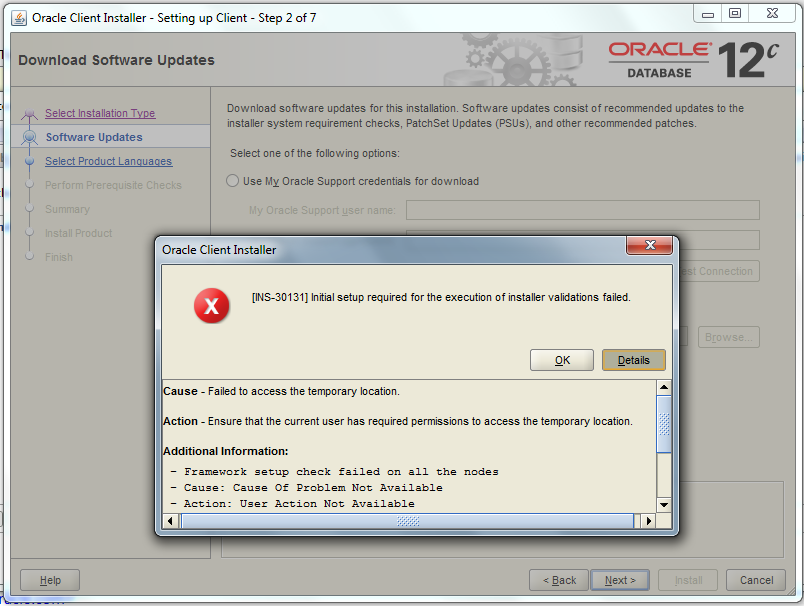
C:\WINDOWS\system32\drivers\etc\hosts
127.0.0.1 localhost 192.168.1.11 oracle12.localdomain oracle12
Инсталляция Oracle Client
Вообще нужен только Oracle Call Interface. Но для удобства настройки и работы, лично я устанавливаю 3 компонента:
- SQL Plus
- Oracle Call Interface (OCI)
- Connection Manager
Генерация конфига в мастере для подключения к базе:
Параметры подключения можно посмотреть на сервере в файле tnsnames.ora
В результате инсталлируются библиотеки и генерируется файл tnsnames.ora
ORCL12 =
(DESCRIPTION =
(ADDRESS_LIST =
(ADDRESS = (PROTOCOL = TCP)(HOST = oracle12.localdomain)(PORT = 1521))
)
(CONNECT_DATA =
(SERVICE_NAME = orcl12.localdomain)
)
)
Проверка
C:\> tnsping oracl12
system — login
manager — password
C:\>sqlplus /nolog SQL> conn system/[email protected]
Переменные Oracle в реестре
Вместо AMERICAN_AMERICA.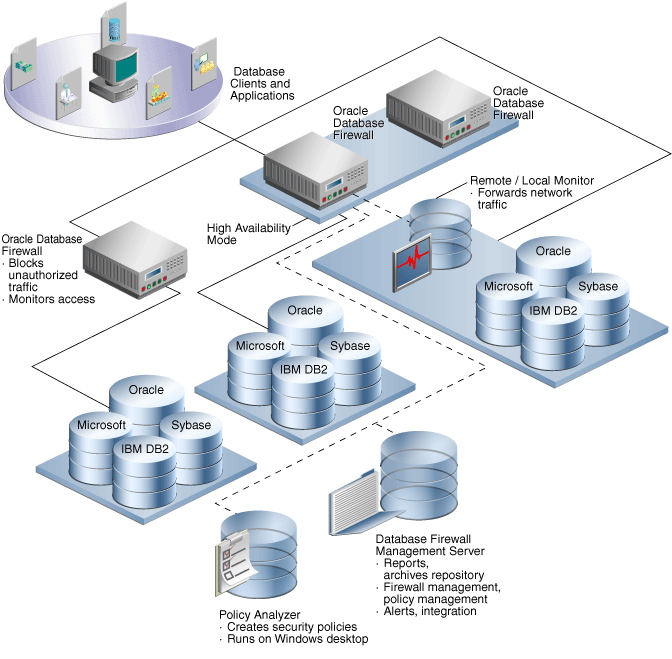 WE8MSWIN1252 устанавливаю AMERICAN_AMERICA.AL32UTF8
WE8MSWIN1252 устанавливаю AMERICAN_AMERICA.AL32UTF8
Подкючаемся к базе с помощью PL/SQL Developer
FAQ по Oracle Client
За время работы с Oracle Database и Microsoft SQL Server Integration Services я собрал 2 FAQ-а. Первый — по Oracle Client — я публикую здесь, а второй — по коннекторам SSIS к Oracle, следующим постом.
Что такое Oracle Client?
Это промежуточное ПО, предназначенное для доступа к Oracle Database. Некоторые приложения имеют встроенного клиента. Встраиваемый клиент, предназначенный для разработчиков, называется Instant Client.
Oracle Client нужен в том числе для Devart dotConnect и Microsoft Connector for Oracle by Attunity.
Откуда скачать Oracle Client?
С сайта www.oracle.com из раздела Downloads -> Databases -> Oracle Database, где выбрать вашу версию СУБД или выше.
Если Вы возьмете клиента от более старшей версии это будет плюсом, поскольку не придется его обновлять на работающей системе, когда потребуется соединяться со следующей СУБД Oracle.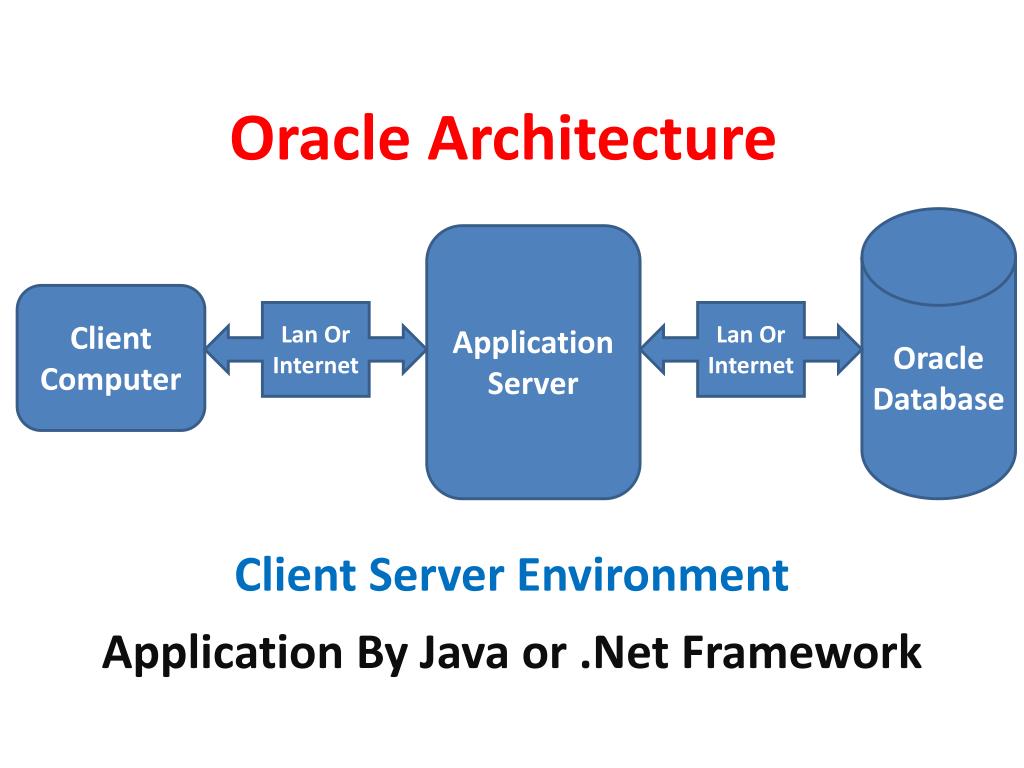
Не перепутайте Oracle Client и Oracle Instant Client, предназначенный для разработчиков. Так же, не качайте Data Access Components, поскольку DAC, помимо Oracle Client, содержит много средств, нужных только для разработки приложений.
Установка клиента Oracle 12c 32-bit не проходит после установки Oracle 12c 64-bit клиента (или наоборот)
Если Вы только что установили одного из клиентов Oracle 12c и не перезагружались, перезагрузитесь.
Программа установки Oracle Client, называемая Oracle Universal Installer, создает службу OracleRemExecService, которая согласно неофициальному описанию нужна только для OUI и должна исчезнуть после перезагрузки. В реальности она не исчезает, но и не запускается при старте ПК. Является ли правильным остановить службу, я не знаю, но это тоже помогает.
Как настроить подключение к СУБД Oracle в приложении, использующем Oracle Client?
Со стороны прикладного программного обеспечения, работающего через Oracle Client, для указания БД может быть использовано имя сервиса TNS или строка конфигурации, содержащая часть объявления имени сервиса TNS.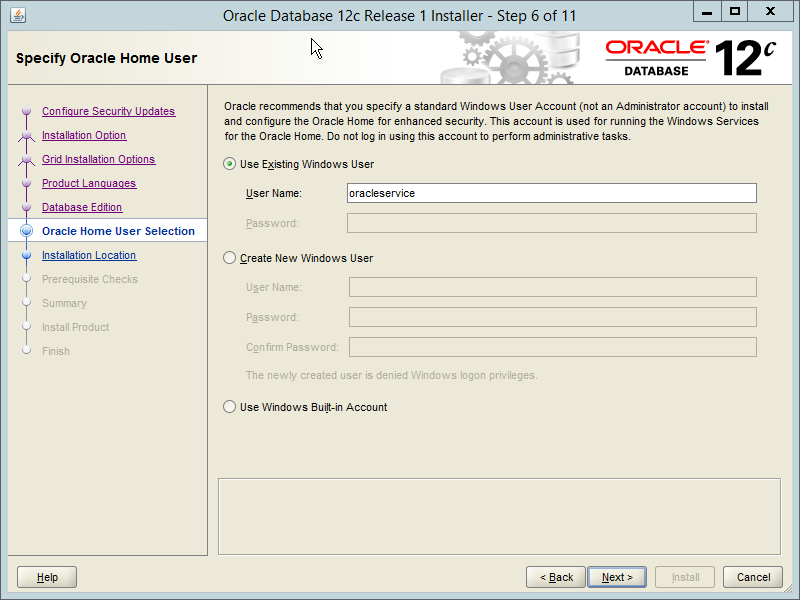
В первом случае в папке Oracle Client в «\network\admin\tnsnames.ora» укажите:
имя подключения =
(DESCRIPTION =
(ADDRESS_LIST =
(ADDRESS = (PROTOCOL = TCP)(Host = )(Port = ))
)
(CONNECT_DATA =
(SERVICE_NAME = )
)
)При этом, в приложениях в поле TNS Service Name указывается имя подключения.
Следует иметь ввиду, что в приложении, запускаемом в 32-х битной среде, используется Oracle Client 32-bit, а в 64-х битной среде используется Oracle Client 64-bit, поэтому может потребоваться сделать «tnsnames.ora» в обоих клиентах.
Что такое SERVICE_NAME и SID?
Подключение к базе данных по сети со стороны сервера обслуживает промежуточное ПО, называемое Listener.
SID это уникальный идентификатор базы данных Oracle на машине, а SERVICE_NAME, это идентификатор базы данных, заданный в Listener. Таким образом, одна и та же база данных, может быть доступна под разными SERVICE_NAME, но только под одним SID. Вас, поскольку Вы находитесь снаружи Listener-а, волнует SERVICE_NAME.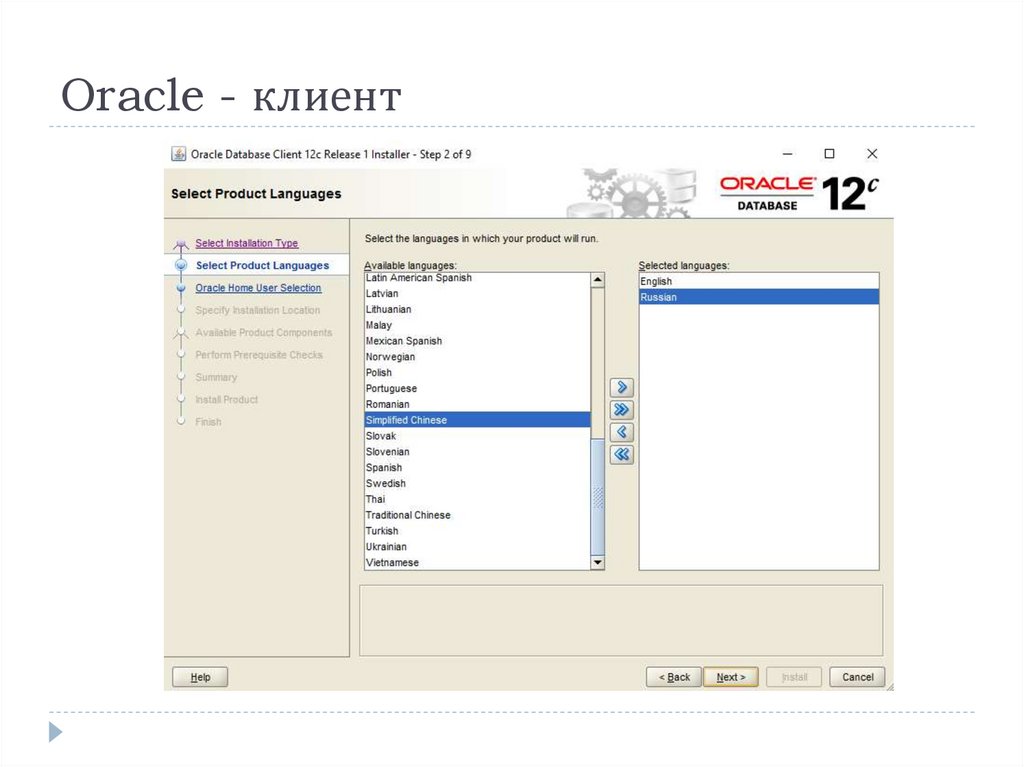
Как адресовать таблицы в Oracle?
По-умолчанию пользователь Oracle обращается к таблицам в своей схеме. Для того, что бы запрос обращался к одним и тем же таблицам из под любого пользователя, нужно указывать имя схемы перед точкой. Например, BM9.BM_CUSTOMER_CONTACT адресует таблицу BM_CUSTOMER_CONTACT в схеме BM9.
Что такое схема и база данных в Oracle?
База данных в СУБД Oracle = отдельный набор процессов СУБД с общей памятью.
Схема содержится внутри базы данных и является контейнером для таблиц. Кроме того, схема = пользователь.
Таблицы с одинаковыми именами могут существовать одновременно в разных схемах.
Почему не удается определить OCI environment (например, в Attunity)?
Приложение использующее Oracle Client должно каким-то образом его найти. Путь установки Oracle Client добавляется в %PATH% Oracle Installer-ом при установке. Но следует иметь ввиду, что переменные окружения устанавливаются процессу при запуске и, к примеру, Visual Studio (BIDS, Data Tools) запущенная до установки клиента, требует перезапуска, что бы начать использовать новый %PATH%.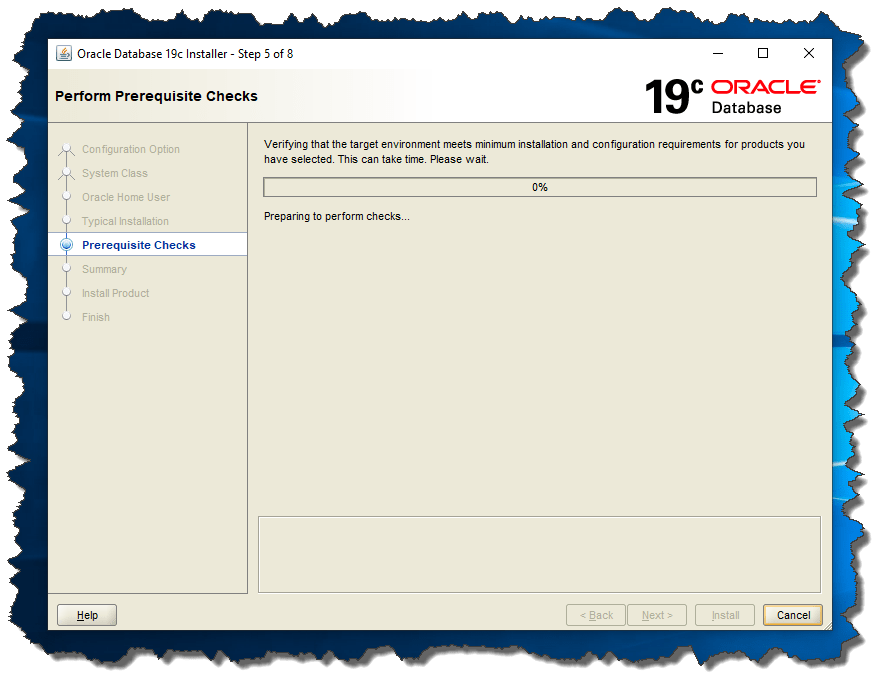
Эта ошибка может быть по разному сформулирована в других приложениях.
Как настроить символьную кодировку Oracle Client?
Неверно настроенная кодировка может влиять как на получаемые данные, так и на выполнение запросов. Это может проявляться в том, что REPLACE(table_column, ‘А’, ‘Б’) в одном инструменте работает, а в другом нет, потому, что литералы ‘А’ и ‘Б’, поступающие в БД, воспринимаются иначе в одном из инструментов.
Для 32-х разрядного клиента в реестре в [HKEY_LOCAL_MACHINE\SOFTWARE\Wow6432Node\ORACLE] установите параметр «NLS_LANG»=»RUSSIAN_CIS.CL8MSWIN1251» (типа REG_SZ).
Для 64-х разрядного клиента в реестре в [HKEY_LOCAL_MACHINE\SOFTWARE\ORACLE], аналогично, установите параметр «NLS_LANG»=»RUSSIAN_CIS.CL8MSWIN1251» (типа REG_SZ).
После настройки кодировки необходимо перезагрузиться, поскольку, уже запущенный Oracle Client её не перечитает.
Опубликовано: 2013 г.
oracle database
Что такое клиент Oracle?
спросил
Изменено
9 лет, 3 месяца назад
Просмотрено
54к раз
Я работаю с MySQL и новичок в Oracle. Я хочу знать
Я хочу знать
- Что подразумевается под клиентом Oracle?
- Для чего он нужен?
- Каков его эквивалент в MySQL?
Спасибо
- оракул
Что означает клиент Oracle?
и
Для чего он нужен?
В этом контексте клиент — это библиотека классов (DLL), которая позволяет удаленно подключаться к базовой базе данных приложения. Клиент, всегда в одном и том же контексте, также может называться .NET Data Provider 9.0042 .
У вас может быть несколько поставщиков данных в зависимости от базового ядра базы данных, с которым вы работаете.
Был System.Data.OracleClient (устаревший), предоставленный Microsoft.
Существует Oracle.Data.Client , который на самом деле является лучшим когда-либо созданным клиентом Oracle или поставщиком данных Oracle .NET. Вы также можете загрузить последнюю версию поставщика данных Oracle 11g для ..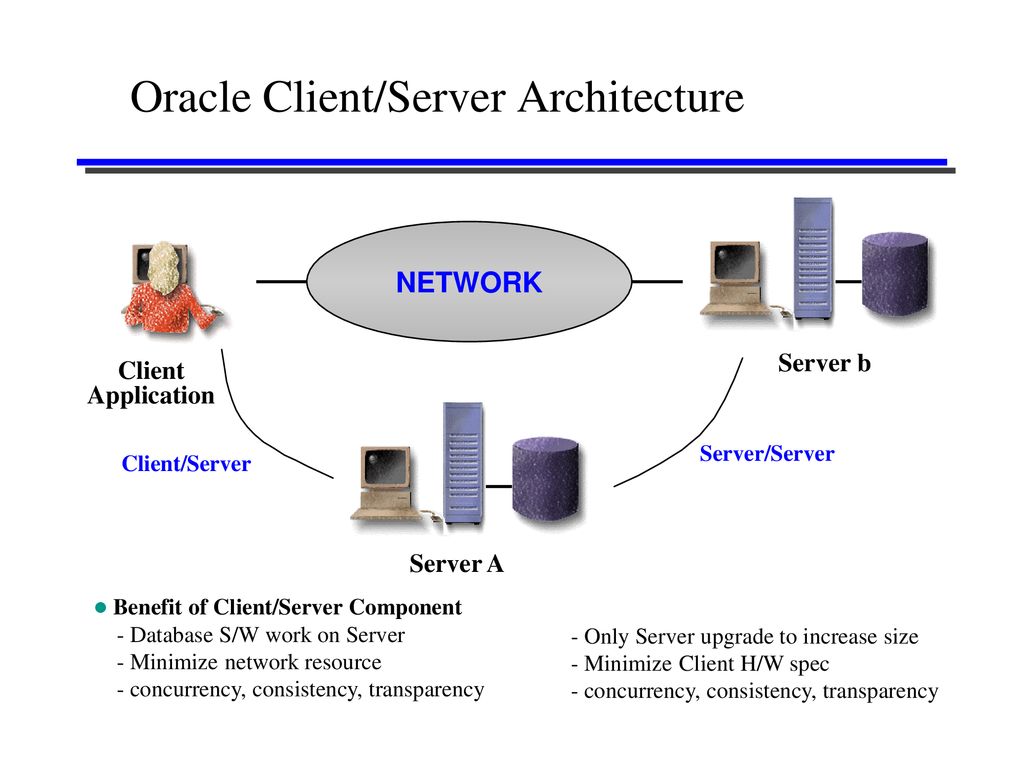 NET
NET
Итак, при доступе к базовой базе данных Oracle убедитесь, что ваша работа с этим провайдером подходит для вашей версии Oracle, и начните делать ADO.NET с вашей любимой базой данных! =P
Есть также некоторые другие инструменты, с которыми вы можете работать, которые облегчат вашу работу с кодом доступа к данным, например Enterprise Library или NHibernate , оба являются фреймворками для доступа к базам данных.
Enterprise Library может даже больше!
И NHibernate — это инструмент ORM (отображение объектов/отношений) , который прекрасно работает с Oracle.
Помните, что всегда используйте пространство имен Oracle.Data.Client в сборке Oracle.DataAccess.dll .
Что такое эквивалент в MySQL?
В качестве эквивалента для MySQL я предполагаю, что это будет MySQL Connector/NET .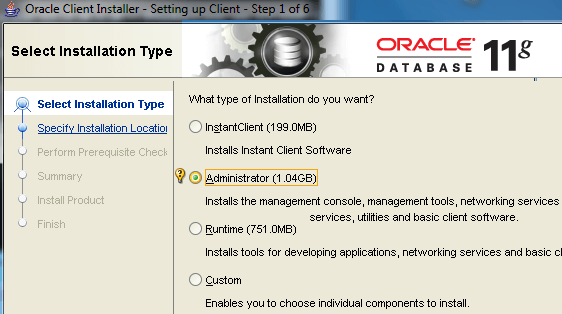
7
Установленные двоичные файлы Oracle обеспечивают связь с базой данных Oracle. Это может быть использование SQL*Plus, JDBC (тип II или IV) или OCI (интерфейс вызова Oracle).
3
Это программа, позволяющая удаленному компьютеру взаимодействовать с Oracle. Если бы вам нужно было написать часть программного обеспечения, которое связывалось бы с базой данных, вы бы использовали клиент Oracle для облегчения этого взаимодействия
Зарегистрируйтесь или войдите в систему
Зарегистрируйтесь с помощью Google
Зарегистрироваться через Facebook
Зарегистрируйтесь, используя электронную почту и пароль
Опубликовать как гость
Электронная почта
Требуется, но никогда не отображается
Опубликовать как гость
Электронная почта
Требуется, но не отображается
Подключение к Oracle из ArcGIS—ArcGIS Pro
Чтобы подключиться к Oracle из клиентов ArcGIS, установите клиент Oracle на клиентские компьютеры ArcGIS, задайте переменные среды, которые ссылаются на клиент Oracle, и создайте подключение к базе данных из ArcGIS.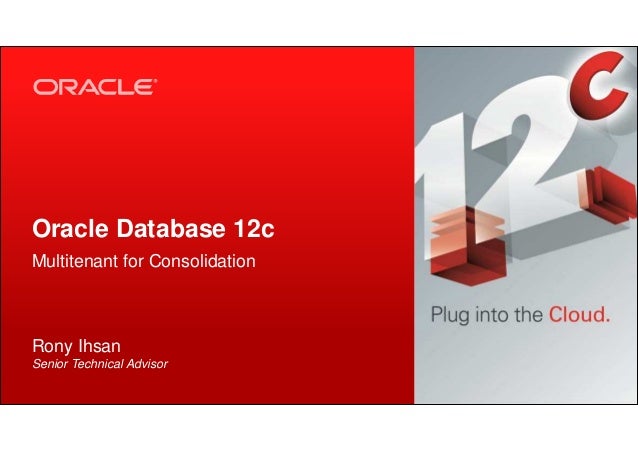
Чтобы опубликовать веб-сервисы ArcGIS Server, которые ссылаются на данные в базе данных Oracle, зарегистрируйте файл подключения к базе данных на своих сайтах ArcGIS Server.
Установка клиентского программного обеспечения Oracle
Клиентское программное обеспечение Oracle должно быть установлено на всех клиентских компьютерах ArcGIS, которые будут подключаться к базе данных. Если у вас нет прав для установки программного обеспечения на компьютерах, на которых работают клиенты ArcGIS, вам потребуется, чтобы ваш ИТ-отдел установил и настроил для вас клиент Oracle.
Установить версию клиента Oracle
приложение, совместимое с выпуском базы данных для
который вы хотите подключить.
Вы можете получить Oracle Instant, Runtime или Administrator Client от Oracle и установить его на клиентский компьютер, следуя инструкциям в
Документация Оракула.
Используйте следующую таблицу, чтобы определить подходящую конфигурацию клиента Oracle для использования:
| Комбинации установки | Конфигурация для использования |
|---|---|
ArcGIS Server (сайт с одним компьютером) и Oracle установлены на одном сервере; ArcGIS Pro установлен на разных машинах. | Установите 64-битный клиент Oracle на все компьютеры ArcGIS Pro и задайте для переменной PATH домашний каталог клиента Oracle. Вам не нужно устанавливать клиент Oracle на сервер, поскольку файлы для подключения устанавливаются вместе с системой управления базами данных Oracle. Убедитесь, что для системной переменной LD_LIBRARY_PATH (Linux) или PATH (Microsoft Windows) задан домашний каталог Oracle. Если вы задали имя tns для клиента Oracle, вы должны использовать одно и то же имя на компьютерах ArcGIS Server и ArcGIS Pro. |
ArcGIS Server установлен на одном или нескольких компьютерах, которые отделены от СУБД. ArcGIS Pro устанавливается на компьютеры отдельно от Oracle и ArcGIS Server. | Установите 64-битный клиент Oracle на все компьютеры ArcGIS Pro и задайте для переменной PATH домашний каталог клиента Oracle. Установите 64-битный клиент Oracle на все компьютеры ArcGIS Server и убедитесь, что Если вы задали имя tns для клиента Oracle, вы должны использовать одно и то же имя на компьютерах ArcGIS Server и ArcGIS Pro. |
ArcGIS Server и ArcGIS Pro установлены на одном сервере; Oracle установлен на другом сервере. | Установите 64-битный клиент Oracle на все компьютеры ArcGIS Server. И ArcGIS Server, и ArcGIS Pro будут использовать этот клиент. Установить |
ArcGIS Server, ArcGIS Pro и Oracle установлены на | ArcGIS Server и ArcGIS Pro будут использовать для подключения 64-разрядные клиентские файлы, установленные вместе с системой управления базами данных Oracle. Задайте для переменной PATH домашний каталог клиента Oracle. Если ваш сайт ArcGIS Server включает дополнительные серверы, установите 64-разрядный клиент Oracle на каждый из серверов сайта и задайте для переменной PATH домашний каталог клиента Oracle. |
Подключение из ArcGIS Pro
После установки клиента Oracle на компьютер ArcGIS Pro задайте для переменной среды PATH расположение клиента Oracle и создайте подключение к базе данных.
Задайте для переменной PATH
Задайте для переменной среды PATH на компьютере ArcGIS Pro расположение установки клиента Oracle. См. документацию Microsoft Windows, если вам нужны инструкции по установке переменной среды PATH.
Если ArcGIS Pro был открыт на компьютере до установки переменной PATH, перезапустите его, чтобы применить новую настройку.
Подключение к базе данных
Добавьте подключение к базе данных с помощью диалогового окна Подключение к базе данных или инструмента геообработки Создать подключение к базе данных.
Следующие шаги описывают использование диалогового окна "Подключение к базе данных" для подключения к Oracle.
- Откройте панель Каталог в ArcGIS Pro.
- Щелкните правой кнопкой мыши Базы данных и выберите Новое подключение к базе данных.
- Выберите Oracle из раскрывающегося списка Платформа базы данных.
- Либо введите имя Oracle TNS в текстовом поле Экземпляр, либо укажите одну из следующих строк Oracle Easy Connect:
- Имя сервера Oracle/имя службы Oracle или идентификатор
Например, если Oracle установлен на myserver и myosvc — это имя службы Oracle, введите следующее:
myserver/myosvc
- Имя сервера Oracle: номер порта Oracle/имя службы Oracle или идентификатор
В этом примере Oracle установлен на myserver, прослушивает порт 60000, а myoservice — это имя службы Oracle.
myserver:60000/myoservice
- URL-адрес сервера Oracle
URL-адрес того же экземпляра, что и в последнем примере, будет следующим:
//myserver:60000/myoservice
- Имя Oracle server (Вы можете использовать это, если прослушиватель Oracle на сервере настроен так, чтобы он указывал на экземпляр по умолчанию.
 )
) - IP-адрес сервера Oracle/имя службы Oracle или идентификатор
Например, если адрес сервера — 10:10:10:10, а имя службы Oracle — orasvc, введите 10:10:10:10/ orasvc.
Для адресов IPV6 заключите адрес в квадратные скобки, например, [4000:ab5:0:0:f666:d191:77f5:e2bd]/orasvc.
- IP-адрес сервера Oracle: номер порта Oracle/имя службы Oracle или идентификатор
В этом примере IP-адрес — 10:20:30:40, порт — 59999, а служба Oracle — myomy1: 10: 20:30:40:59999/миоми1.
Адрес IPV6 для того же порта и службы будет выглядеть следующим образом: [6543:ef4:0:1:f587:l249:12f9:a3cd]:59999/myomy110:20:30:40:59999/myomy1.
Убедитесь, что ваш экземпляр Oracle настроен на использование Easy Connect. Если у вас установлен полный клиент Oracle, но вы хотите использовать синтаксис Easy Connect для подключения, убедитесь, что файл sqlnet.ora на клиенте настроен на использование Easy Connect, а сервер Oracle настроен на использование синтаксиса Easy Connect.
 Также обратите внимание, что если ваш экземпляр Oracle не прослушивает номер порта Oracle по умолчанию, вы должны использовать синтаксис подключения, который включает номер порта.
Также обратите внимание, что если ваш экземпляр Oracle не прослушивает номер порта Oracle по умолчанию, вы должны использовать синтаксис подключения, который включает номер порта. - Имя сервера Oracle/имя службы Oracle или идентификатор
- Выберите тип аутентификации, который будет использоваться при подключении к базе данных: аутентификация базы данных или аутентификация операционной системы.
- Если вы выберете Аутентификацию операционной системы, вам не нужно вводить имя пользователя и пароль — подключение выполняется с использованием имени пользователя и пароля, используемых для входа в операционную систему. Если имя входа, используемое для операционной системы, не является допустимым именем входа в базу данных, соединение не будет установлено. Имейте в виду, что вы не можете использовать аутентификацию операционной системы, если используете мгновенный клиент Oracle.
При использовании аутентификации операционной системы в Oracle операционная система
логин имеет префикс строки os_authent_prefix (по умолчанию
OPS$) и сохраняется в таблице USERNAME. Максимальное количество
Максимальное количество
символы, разрешенные для имени пользователя при подключении к
база геоданных равна 30. В этих конкретных случаях ArcGIS заключает ваше имя пользователя в кавычки, чтобы передать его в базу данных. Эти кавычки учитываются при подсчете 30 символов. Если вы выбираете Аутентификацию по базе данных, вы должны указать действительное имя пользователя и пароль базы данных в текстовых полях Имя пользователя и Пароль соответственно. Имена пользователей могут быть
максимум 30 символов.Снимите флажок Сохранить имя пользователя и пароль, если вы предпочитаете не сохранять данные для входа в систему при подключении; это может помочь сохранить безопасность базы данных. Однако, если вы это сделаете, вам будет предложено вводить имя пользователя и пароль каждый раз при подключении.
- Если вы выберете Аутентификацию операционной системы, вам не нужно вводить имя пользователя и пароль — подключение выполняется с использованием имени пользователя и пароля, используемых для входа в операционную систему. Если имя входа, используемое для операционной системы, не является допустимым именем входа в базу данных, соединение не будет установлено. Имейте в виду, что вы не можете использовать аутентификацию операционной системы, если используете мгновенный клиент Oracle.
- Нажмите OK, чтобы создать файл подключения.
Соединение с базой данных появится в разделе Базы данных на панели Каталог, а файл соединения (. sde) будет создан в каталоге проекта ArcGIS Pro.
sde) будет создан в каталоге проекта ArcGIS Pro.
Вы можете переименовать файл, введя новое имя на панели Каталог и нажав Enter.
Подключение с ArcGIS Server
После установки 64-разрядного клиента Oracle на всех компьютерах сайта ArcGIS Server задайте переменные, создайте файл подключения к базе данных, предоставьте права доступа и зарегистрируйте базу данных на сайте ArcGIS Server.
Установите переменную среды PATH (только для Windows)
Установите переменную среды PATH на каждом сервере Windows ArcGIS Server в положение установки клиента Oracle. См. документацию Microsoft Windows, если вам нужны инструкции по установке переменной среды PATH.
Если ArcGIS Server работал до того, как вы настроили клиент Oracle и установили переменную PATH, вы должны перезапустить ArcGIS Server. Вы можете перезапустить ArcGIS Server из интерфейса Windows Services.
Установите переменную среды LD_LIBRARY_PATH (только для Linux и Oracle Administrator, Developer или Runtime client)
Если вы установили Oracle Administrator, Developer или Runtime client, установите системную переменную LD_LIBRARY_PATH в домашний каталог клиента Oracle.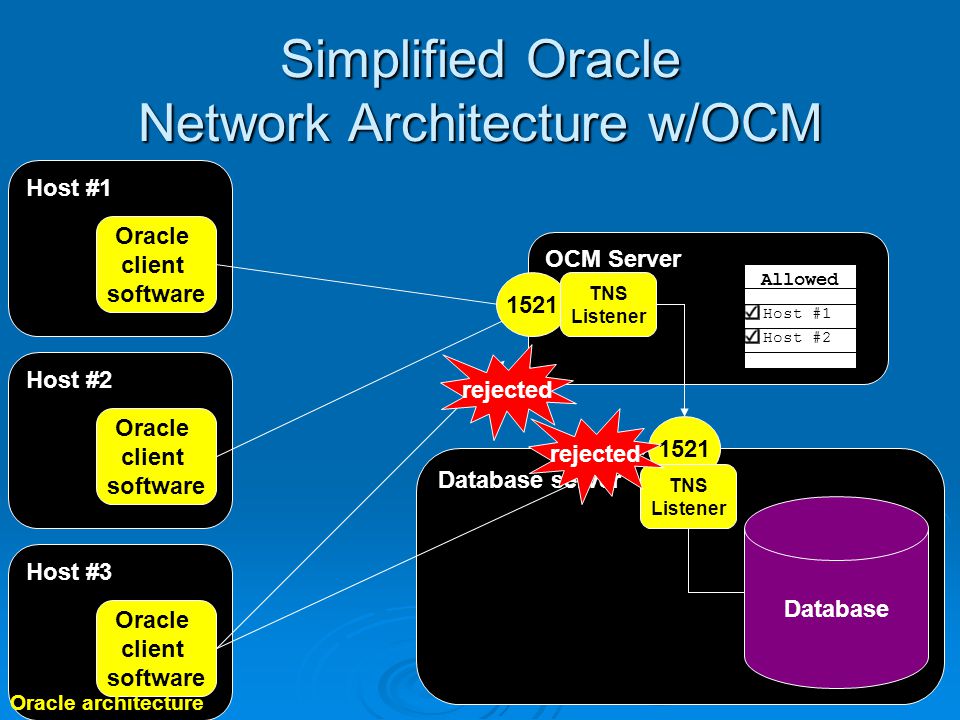
Если вы установили клиент Oracle Instant, вы установите переменную LD_LIBRARY_PATH в сценарии init_user_param.sh.
Измените сценарий init_user_param.sh (только Linux)
После установки файлов клиента базы данных измените сценарий init_user_param.sh, установленный вместе с ArcGIS Server, чтобы он ссылался на файлы клиента. Вы можете получить доступ к этому скрипту, перейдя в каталог <каталог установки ArcGIS Server>/arcgis/server/usr.
Вы должны обновить файл init_user_param.sh на каждом компьютере сайта ArcGIS Server.
Если ваш профиль пользователя ссылается на клиент Oracle, а информация о клиенте в профиле пользователя и в файле init_user_param.sh отличается, у ArcGIS Server могут возникнуть проблемы при попытке подключения к базе данных. Чтобы устранить проблемы с подключением, удалите справочную информацию из своего профиля пользователя и снова создайте ссылку на клиентские библиотеки базы данных, выполнив следующие шаги:
- Убедитесь, что владелец установки ArcGIS Server на каждом компьютере имеет как минимум права на чтение и выполнение клиентских библиотек базы данных.
 .
. - Откройте сценарий init_user_param.sh в текстовом редакторе.
- Удалите знаки комментария (#) со строк, начинающихся с экспорта.
Если вы установили клиент Oracle Administrator, Developer или Runtime, удалите отметки комментариев со всех строк Oracle, начинающихся с export.
# # Для соединения с Oracle Runtime или Administrator Client # экспорт ORACLE_BASE=
/приложение export ORACLE_HOME=$ORACLE_BASE/ /product/ / export ORACLE_SID=<установить, если применимо> export TNS_ADMIN=<установить, если применимо. например, $ORACLE_HOME/сеть/админ> экспорт PATH=$ORACLE_HOME/bin:$PATH экспорт LD_LIBRARY_PATH=$ORACLE_HOME/lib:$LD_LIBRARY_PATH Если вы используете мгновенные клиентские библиотеки базы данных Oracle, вам нужно только раскомментировать и установить $LD_LIBRARY_PATH, например:
# # Для соединения с Oracle Instant Client # export LD_LIBRARY_PATH=
:$LD_LIBRARY_PATH - Установите значения для переменных экспорта.

- Сохраните и закройте сценарий.
- Чтобы изменения, внесенные в файл init_user_param.sh, вступили в силу, необходимо перезапустить ArcGIS Server.
Для этого запустите сценарий stopserver.sh, затем запустите сценарий startserver.sh на каждом компьютере на сайте ArcGIS Server.
./stopserver.sh
./startserver.sh
Создать файл подключения к базе данных
Создайте файл подключения к базе данных с помощью диалогового окна Подключение к базе данных в ArcGIS Pro, как описано выше.
В качестве альтернативы вы можете запустить инструмент Создать подключение к базе данных в ArcGIS Pro или использовать Python для запуска команды Создать подключение к базе данных с компьютера ArcGIS Server, чтобы создать файл подключения к базе данных (.sde), который подключается к базе данных.
Следующая информация относится к созданию файла подключения к базе данных для использования с ArcGIS Server:
- Вы должны сохранить информацию о пользователе вместе с файлом подключения.

- Если вы решили использовать аутентификацию операционной системы, используйте учетную запись домена для учетной записи ArcGIS Server и добавьте учетную запись домена в базу данных Oracle.
Предоставить привилегии
Пользователю базы данных, роли или учетной записи ArcGIS Server (если вы используете аутентификацию операционной системы), с которыми вы подключаетесь к базе данных, должны быть предоставлены привилегии в базе данных для доступа к публикуемым данным. Привилегии и обстоятельства, при которых вам необходимо их предоставить, следующие:
| Привилегия | Причина |
|---|---|
СОЗДАНИЕ СЕССИИ 901 55 | Требуется для подключения к базе данных. |
CREATE TABLE | Наборы выбора приводят к созданию таблицы файла журнала в базе геоданных. |
Привилегии SELECT для наборов данных, подлежащих публикации | Предоставьте пользователю или учетной записи ArcGIS как минимум права SELECT для наборов данных, которые будут опубликованы. |
Привилегии INSERT, UPDATE или DELETE для данных, опубликованных в редактируемых сервисах объектов | Для редактирования данных через сервис объектов необходимо предоставить права, достаточные для редактирования наборов данных. |
Администратор базы данных должен предоставить первые две привилегии, перечисленные выше. Если данные находятся в базе геоданных, владелец данных должен предоставить необходимые права доступа к наборам данных.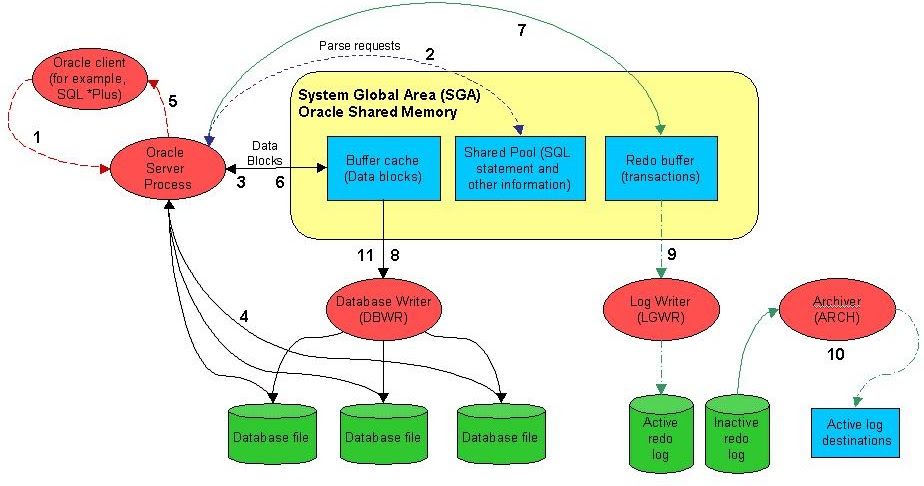

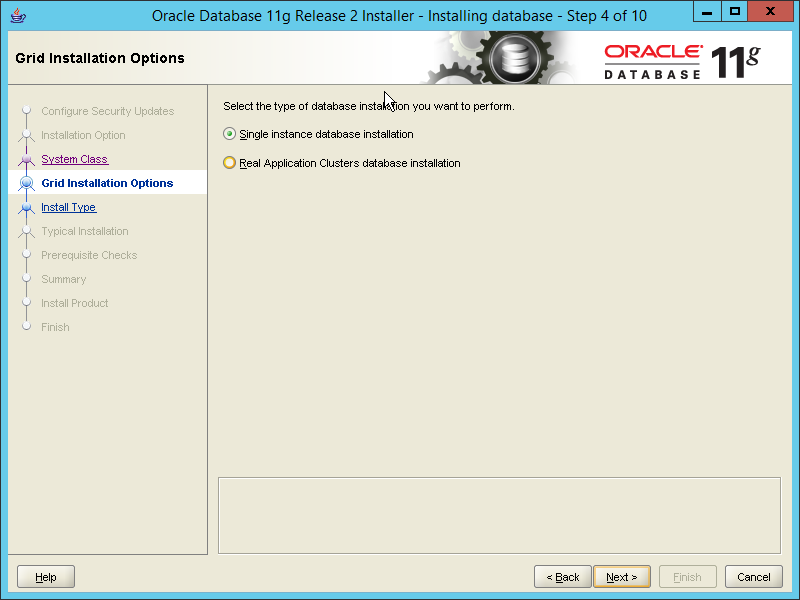
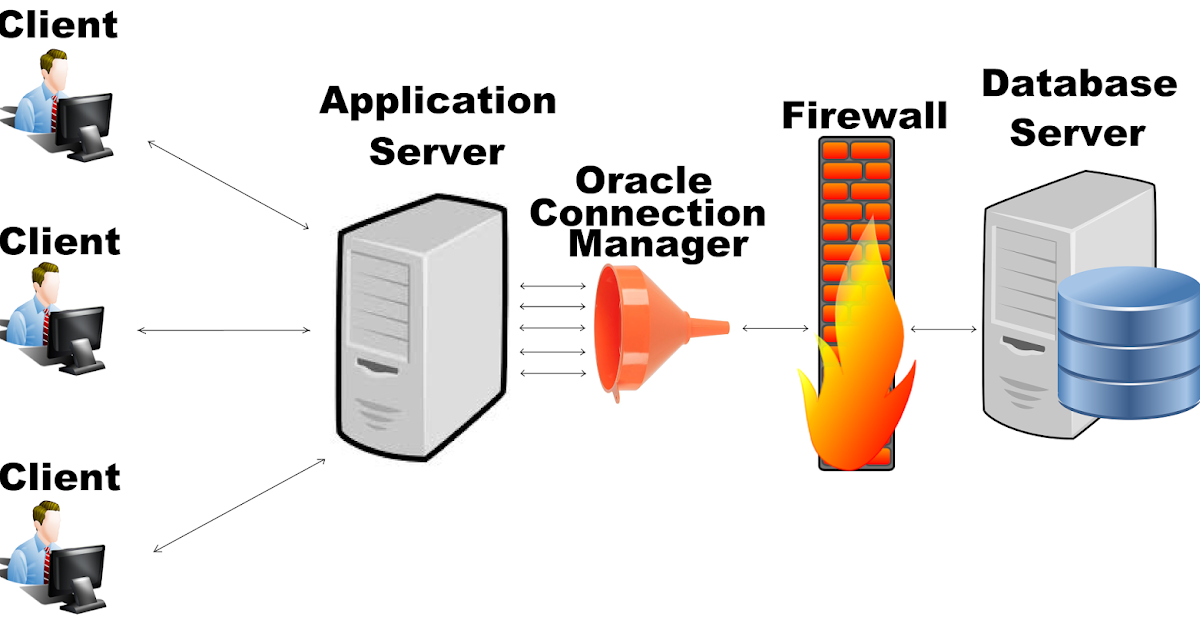
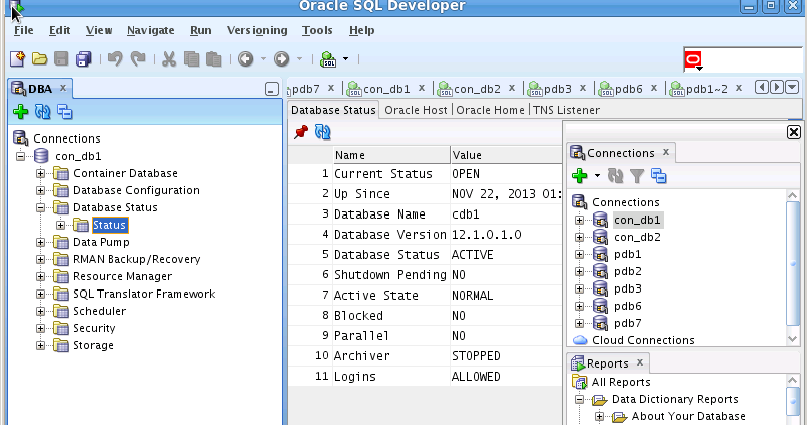 )
) Также обратите внимание, что если ваш экземпляр Oracle не прослушивает номер порта Oracle по умолчанию, вы должны использовать синтаксис подключения, который включает номер порта.
Также обратите внимание, что если ваш экземпляр Oracle не прослушивает номер порта Oracle по умолчанию, вы должны использовать синтаксис подключения, который включает номер порта.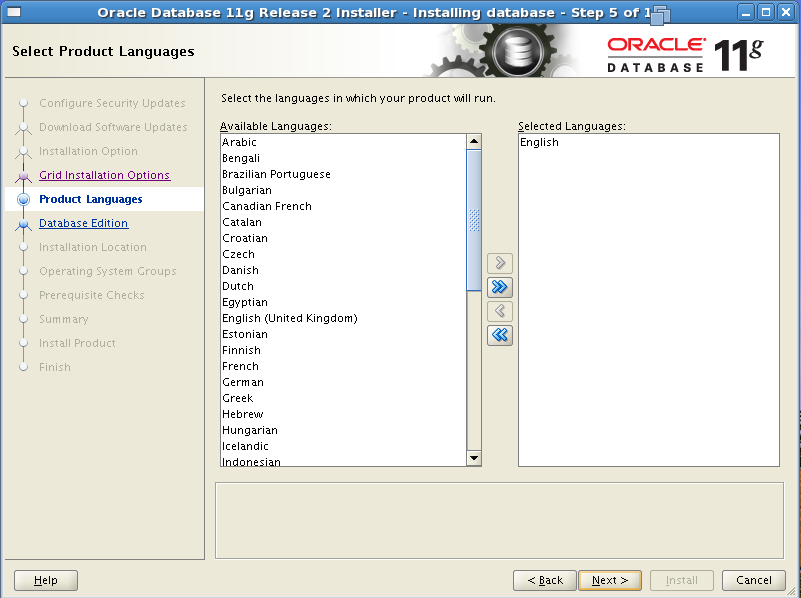 Максимальное количество
Максимальное количество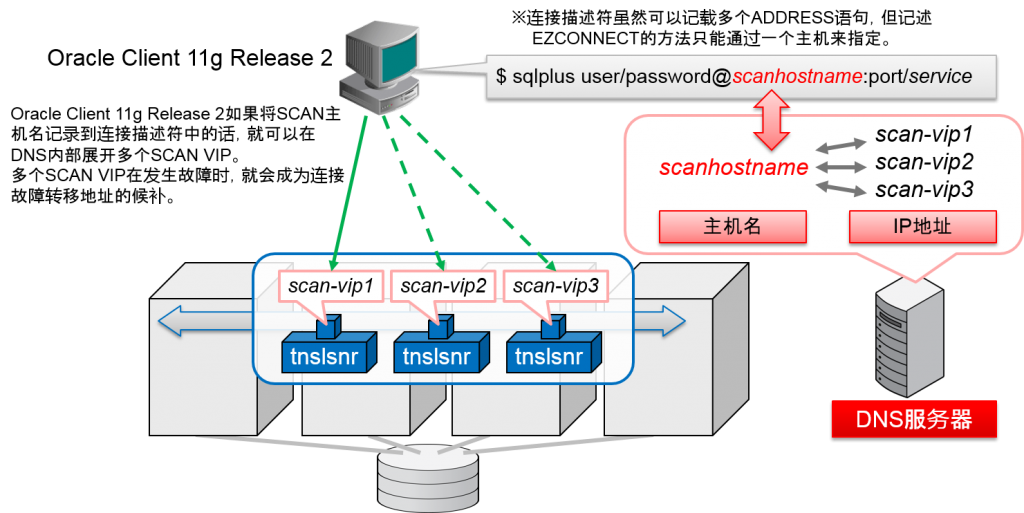 .
.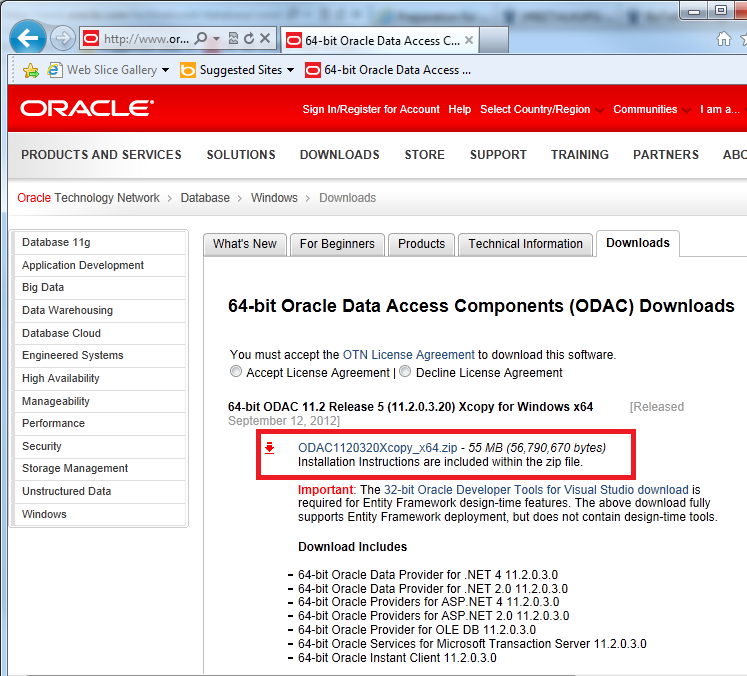
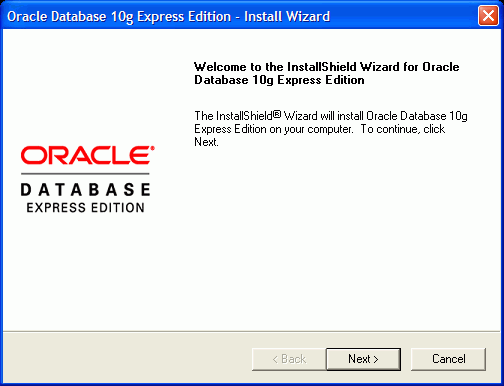
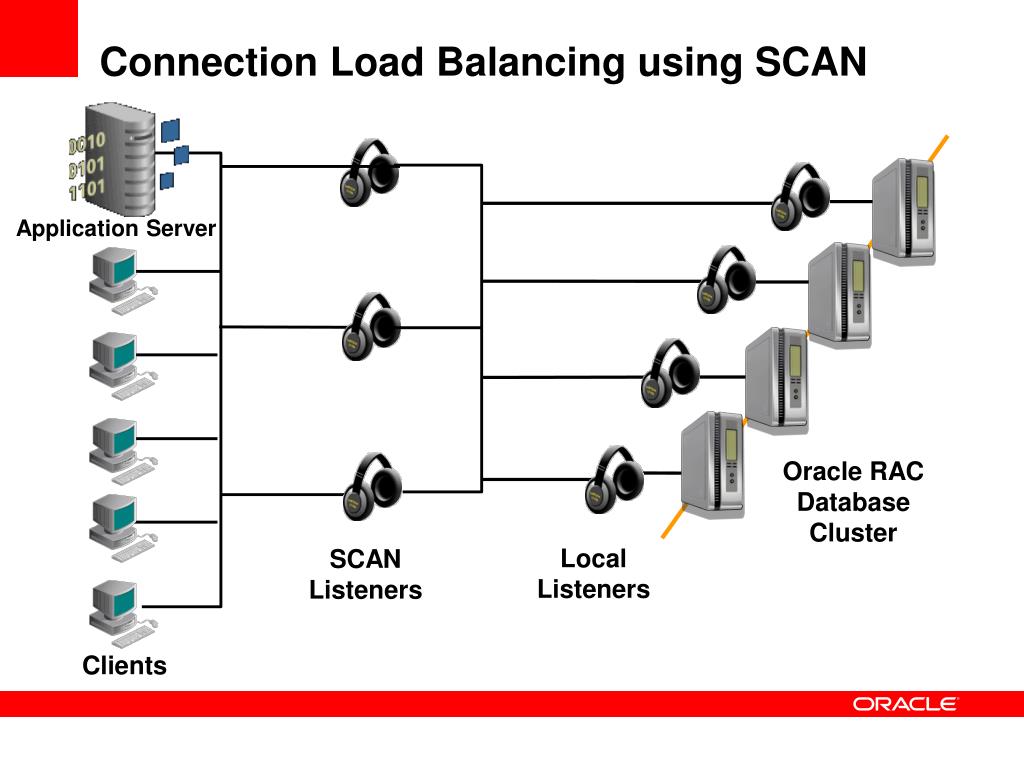 Если у пользователя нет этой привилегии, таблицы файла журнала будут созданы в схеме пользователя sde.
Если у пользователя нет этой привилегии, таблицы файла журнала будут созданы в схеме пользователя sde.